Come eseguire il backup del registro in Windows 10
Pubblicato: 2019-09-27Come ben sappiamo, il registro è parte integrante di Windows 10 che contiene impostazioni, informazioni e molti altri valori per l'hardware e i programmi installati su Windows. Pertanto, si consiglia sempre di eseguire un backup completo del registro prima di eseguire qualsiasi tipo di operazione sul registro di Windows. In quanto aiuterà a ripristinare il registro se qualcosa va storto.
Nota : quando si tenta di apportare modifiche al registro di Windows, non si riceve mai la richiesta di eseguire il backup del registro.
Pertanto, per proteggere il tuo PC da qualsiasi tipo di problema che potrebbe sorgere dopo aver apportato modifiche al registro di Windows, discuteremo come eseguire il backup del registro in Windows 10.
Perché eseguire il backup del registro in Windows 10?
Se stai utilizzando l'ultima versione di Windows 10, tieni presente che per impostazione predefinita il backup automatico del registro di Windows è disabilitato. Sembra che questo sia fatto per risparmiare spazio di archiviazione. Pertanto, prima di apportare modifiche all'interno dell'Editor del Registro di sistema, assicurarsi di disporre di un backup del Registro di sistema. In caso contrario, e apportare una modifica errata potrebbe bloccare Windows.
Puoi eseguire il backup del registro manualmente e utilizzando uno strumento dedicato. In questo post spiegheremo entrambi i modi.
Nota: quando si utilizza uno strumento per eseguire il backup del registro, assicurarsi che sia affidabile e affidabile.
Miglior strumento di backup del registro e pulizia del PC
Backup del registro utilizzando uno strumento di registro dedicato
Poiché il registro di Windows è una delle aree più delicate e lavorarci non può essere una tazza di tè per tutti. Pertanto, l'utilizzo di uno strumento di terze parti dedicato come Advanced System Optimizer è una buona idea per eseguire il backup del registro. Questo straordinario strumento non solo aiuta a eseguire facilmente il backup del registro, ma rimuove anche le voci di registro non valide, garantendo prestazioni di sistema fluide. Inoltre, questo eccellente PC Optimizer e Cleaner aiuta anche a migliorare le prestazioni del sistema.
Per eseguire il backup del registro utilizzando PC Optimizer – Advanced System Optimizer, attenersi alla seguente procedura:
1. Scarica lo strumento di pulizia del PC – Advanced System Optimizer dal link sottostante:
2. Installare l'utilità di backup del registro seguendo le istruzioni visualizzate.
3. Una volta installato, avviare il prodotto e fare clic sulla scheda Ottimizzatori del registro nel riquadro di sinistra 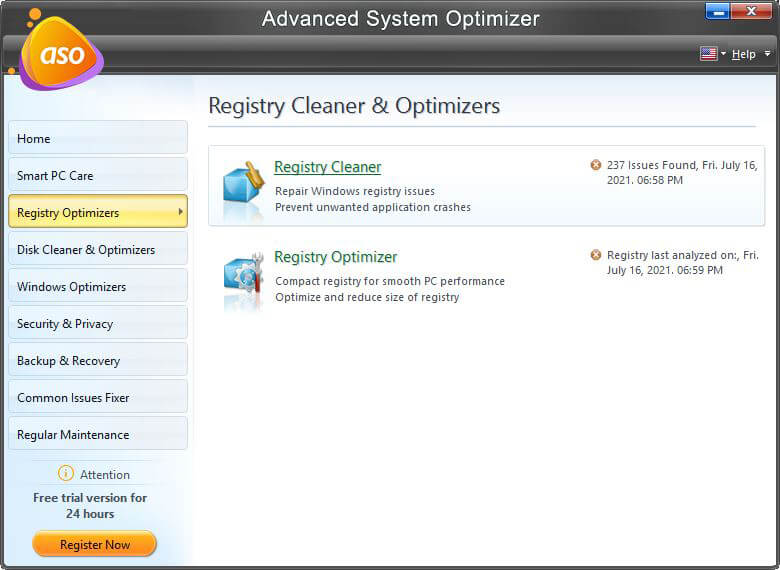
4. Fare clic su Pulitore registro > Annulla modifiche > Backup completi dal riquadro di sinistra > premi Acquisisci backup completo del registro.
Entro pochi secondi Advanced System Optimizer eseguirà un backup completo del registro.
In questo modo puoi anche avere un backup del registro di Windows.
Oltre a questo, puoi anche ripristinare il registro in pochi clic utilizzando Advanced System Optimizer. Per fare, segui i passaggi seguenti:
1. Avvia Advanced System Optimizer > fai clic sulla scheda Registry Optimizer dal riquadro di sinistra > Registry Cleaner.
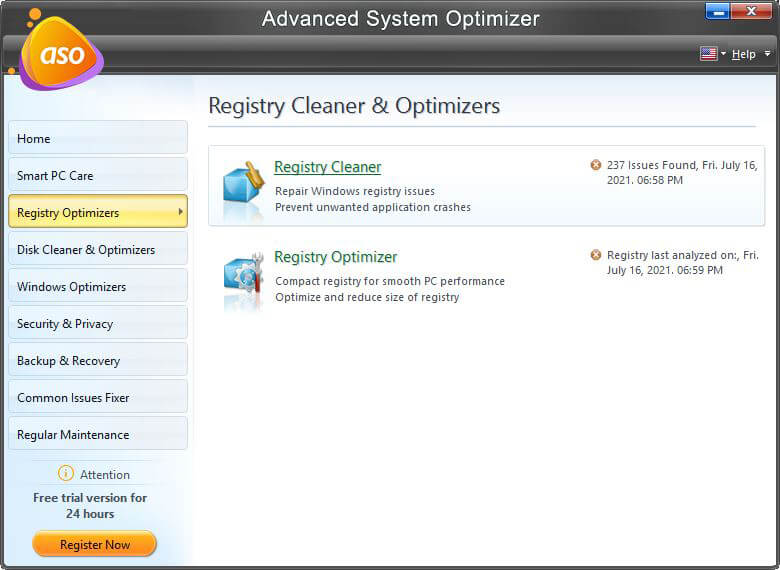
2. Ora fai clic sulla scheda Annulla modifiche. Qui vedrai il backup del registro che hai creato utilizzando Advanced System Optimizer. Selezionalo e fai clic sul pulsante Ripristina.
3. Attendi il completamento del processo.
In questo modo, puoi facilmente eseguire il backup e il ripristino del registro utilizzando Advanced System Optimizer. Ma le capacità di Advanced System Optimizer non si limitano al supporto e al ripristino del registro. Advanced System Optimizer è uno strumento di ottimizzazione per PC tutto in uno che migliora le prestazioni del PC Windows 10.
Come abilitare il backup automatico del registro in Windows 10
Dopo aver abilitato il backup automatico del registro, Windows eseguirà automaticamente il backup del registro. Per abilitare, attenersi alla seguente procedura:
Dichiarazione di non responsabilità: i passaggi qui forniti devono essere eseguiti con la massima attenzione poiché un leggero errore può causare problemi al PC.
1. Fare clic con il pulsante destro del mouse sul pulsante Start di Windows e dal menu selezionare Esegui. In alternativa, premi Windows + R per aprire la casella di comando Esegui.
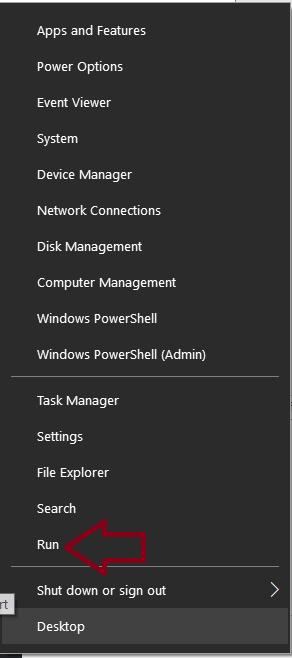
2. Ora digita regedit nella finestra di comando Esegui e premi Invio. Nell'UAC che richiede fare clic su Sì.
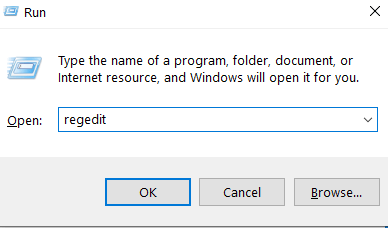
3. Nella finestra dell'Editor del Registro di sistema che si apre, accedere alla seguente chiave:
HKEY_LOCAL_MACHINE\SYSTEM\CurrentControlSet\Control\Session Manager\Configuration Manager.
4. Fare clic con il pulsante destro del mouse sulla cartella di Configuration Manager e dal menu a discesa selezionare Nuovo > Valore DWORD (32 bit).
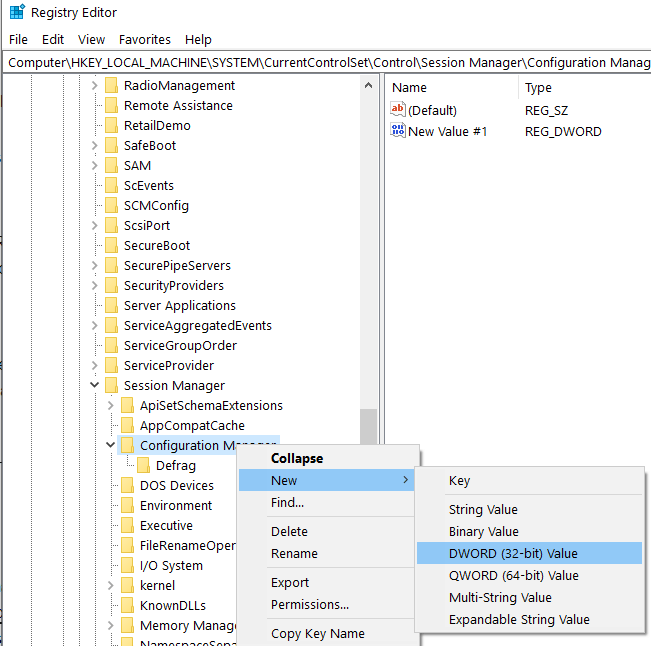
5. Ora, denominare la chiave appena creata come EnablePeriodicBackup e premere il tasto Invio sulla tastiera del computer.

6. Una volta creata la chiave, fare doppio clic su di essa. Nella finestra Modifica valore DWORD, modificare i dati del valore da 0 a 1 e fare clic su OK.
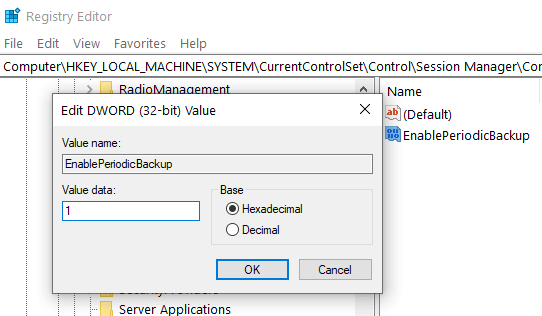
7. Ora riavvia il computer per rendere effettive le modifiche.
D'ora in poi Windows creerà automaticamente un backup del registro e lo collocherà in una cartella denominata RegBackup nella posizione C:\Windows\System32\config\RegBack.
Inoltre, verrà creata anche un'attività nell'Utilità di pianificazione di Windows con il nome RegIdleBackup, per gestire automaticamente tutti i futuri backup del registro di Windows.
Eseguire il backup manuale del registro:
Puoi anche eseguire il backup del registro manualmente tramite l'editor del registro in Windows. Per farlo, segui i passaggi indicati di seguito:
1. Fare clic con il pulsante destro del mouse sul pulsante Start di Windows e dal menu selezionare Esegui. In alternativa, premi Windows + R per aprire la casella di comando Esegui.
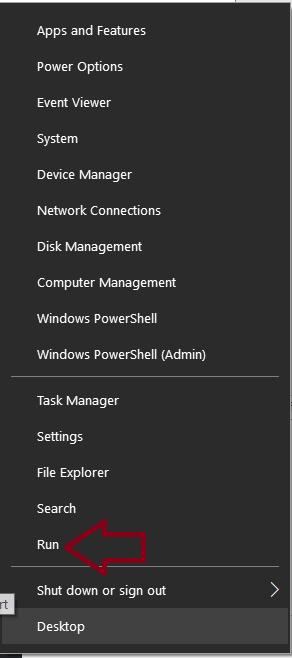

2. Ora digita regedit nella finestra di comando Esegui e premi Invio. Nell'UAC che richiede fare clic su Sì.
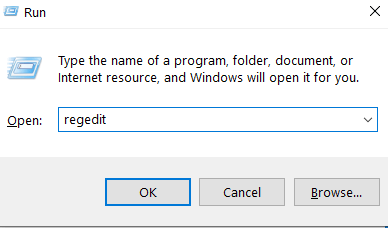
3. Nella finestra dell'Editor del Registro di sistema che si apre, è possibile eseguire un backup completo del registro di Windows o di una chiave di registro specifica.
4. Per eseguire il backup completo del registro di Windows, fare clic con il pulsante destro del mouse su Computer nella finestra dell'editor del registro e selezionare l'opzione Esporta.
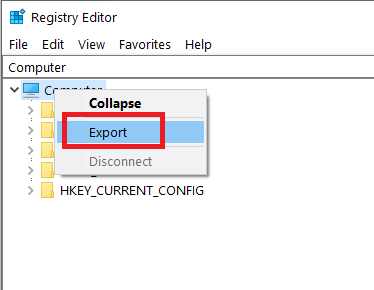
5. Ora fornisci un nome per il file e seleziona la posizione in cui desideri eseguire il backup del registro e fai clic sul pulsante Salva. Per impostazione predefinita, il backup del registro viene salvato come file .reg.
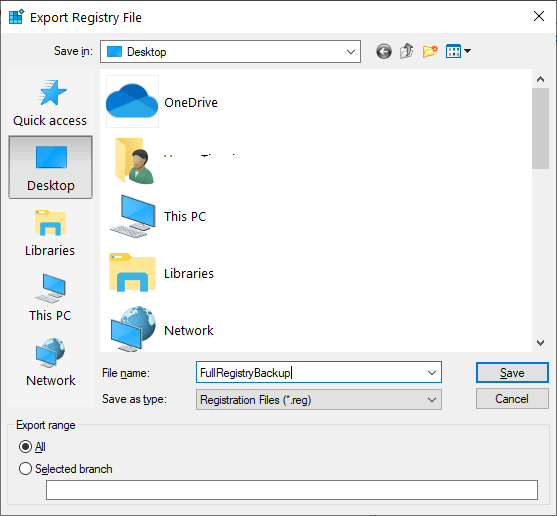
6. Se desideri eseguire un backup di un registro specifico, vai a quella particolare chiave di registro o Hive, fai clic su File e seleziona Esporta.
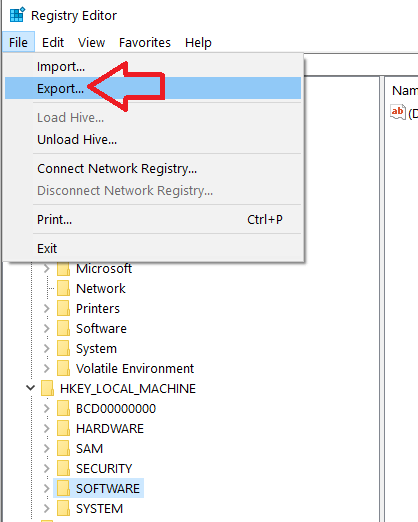
7. Ora fornisci un nome per il file e seleziona la posizione in cui desideri eseguire il backup del registro e fai clic sul pulsante Salva. Per impostazione predefinita, il backup del registro viene salvato come file .reg.
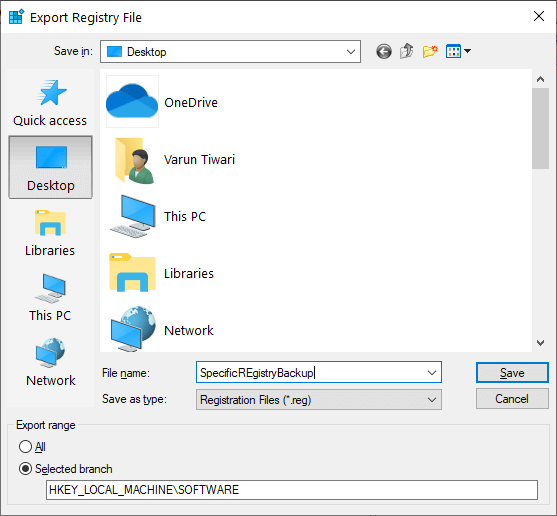
Backup del registro creando un punto di ripristino:
Ripristino configurazione di sistema è uno dei metodi più semplici per eseguire il backup del registro di Windows.
1. In Windows, digitare Cerca Crea un punto di ripristino. Ora seleziona Crea un punto di ripristino dai risultati della ricerca.

2. Nella finestra delle proprietà del sistema che si apre, fare clic sulla scheda Protezione del sistema, selezionare l'unità del sistema operativo e fare clic sul pulsante Configura.
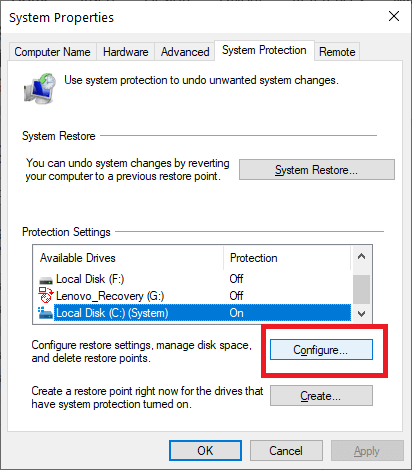
3. Nelle impostazioni di ripristino selezionare l'opzione Attiva protezione del sistema e fare clic sul pulsante Applica.
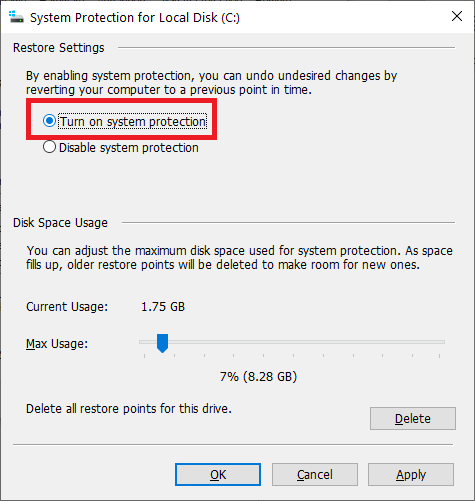
4. Ora di nuovo nella finestra Proprietà del sistema fare clic sul pulsante Crea, digitare il nome del punto di ripristino e fare clic sul pulsante Crea.
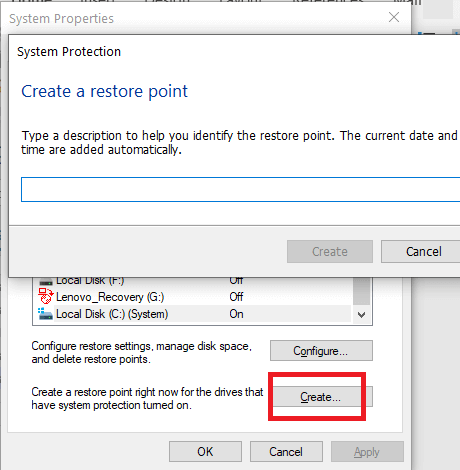
5. Dopo aver completato correttamente i passaggi precedenti, è stato creato un backup completo del registro che è possibile utilizzare in futuro per ripristinare l'impostazione a uno stato precedente, se necessario.
Ripristino del registro tramite backup
1. Per ripristinare il registro, aprire l'editor del registro. Ora nel riquadro di sinistra seleziona il Registro di sistema desiderato in cui devi ripristinare la chiave di registro.
2. Ora fai clic su File e seleziona l'opzione Importa e vai al registro che hai esportato e fai clic su Apri.
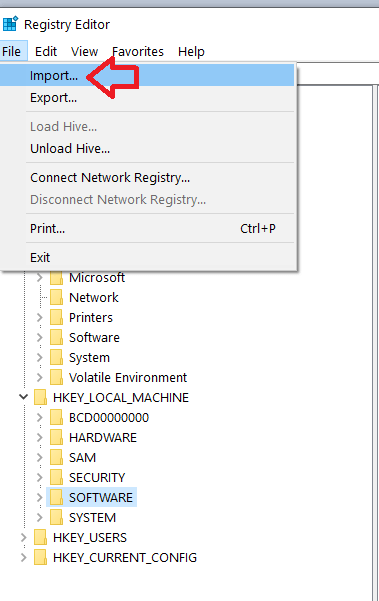
Ripristino del registro tramite Ripristino configurazione di sistema:
Un altro modo per ripristinare il registro in Windows 10 è tramite Ripristino configurazione di sistema. In precedenza, nell'articolo abbiamo imparato come eseguire il backup del registro utilizzando Ripristino configurazione di sistema, allo stesso modo il ripristino del sistema può essere utilizzato per ripristinare il registro. Per ripristinare il registro utilizzando l'utilità Ripristino configurazione di sistema, attenersi alla seguente procedura:
1. In Windows, digitare Cerca Crea un punto di ripristino.

2. Ora seleziona Crea un punto di ripristino dai risultati della ricerca.
3. Nella finestra Proprietà del sistema che si apre, fare clic sulla scheda Protezione del sistema. Ora fai clic sul pulsante Ripristino configurazione di sistema.

4. Nella finestra Ripristino configurazione di sistema che si apre, fare clic sul pulsante Avanti.
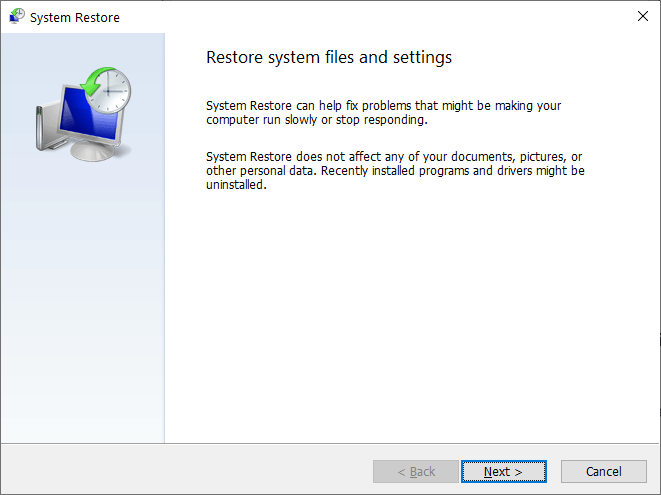
5. Nella schermata successiva che si apre selezionare il Punto di ripristino facendo clic su di esso e fare clic sul pulsante Avanti per procedere.
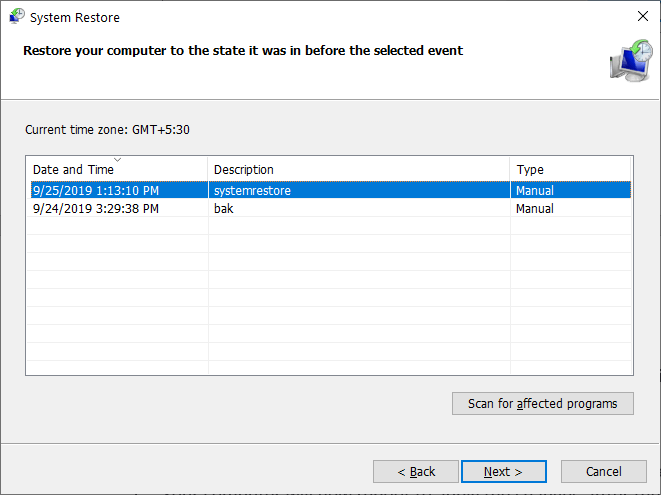
6. Ora apparirà una finestra di conferma, a conferma che il computer verrà ripristinato allo stato selezionato come punto di ripristino. Fare clic sul pulsante Fine per procedere.
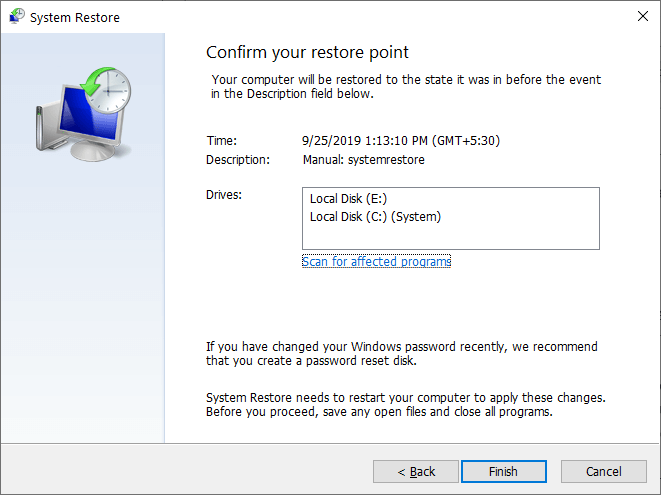
7. Il computer si riavvierà ora per applicare le modifiche. Dopo che il sistema si è riavviato, è stato ripristinato allo stato precedente.
Conclusione:
Il backup del registro può essere molto utile soprattutto quando si verificano problemi con il PC. Pertanto, si consiglia sempre di eseguire regolarmente il backup del registro, in modo che possa essere ripristinato ogni volta che hardware o programma difettosi rendono disordinato il sistema. D'accordo, questi backup occupano un po' di spazio sul disco rigido, ma questo non dovrebbe essere il motivo per non mantenere un backup.
Inoltre, se il registro viene danneggiato a causa di un'infezione da malware, anche il backup del registro torna utile. Per eseguire un backup del registro di Windows e mantenere il sistema ottimizzato, puoi provare Advanced System Optimizer.
Quindi, ragazzi, questi erano alcuni dei modi per eseguire il backup del registro su computer Windows 10. Se hai suggerimenti o feedback sull'articolo, condividilo nella casella dei commenti qui sotto.
Seguici:

